.png)
タスク管理できるツールは多く開発、提供されていますが、多すぎてどのツールがいいのか困ってしまいますよね。今回は、Microsoft Plannerというタスク管理ツールをご紹介させていただきます。Microsoft PlannerはMicrosoft Teamsと連携が可能なため、非常に使用しやすいツールとなっています。
Microsoft Teamsと言えばチャット機能がまずイメージされやすいですが、実はチャット以外にも、様々な便利機能が備わっています。Microsoft TeamsとPlannerを連携させれば、Microsoft Teams内のチームメンバーでタスクを共有し、進捗管理を行うことも可能です。今回の記事では、Microsoft Planner を簡単にご紹介し、Microsoft Teams にてPlannerの「マイ タスク」ビューで進捗管理、報告を行う方法をご紹介していきます。
※Teamsを活用したタスク状況の管理については以下の記事でも詳しく解説しています。
Teams更新アプリを活用した報告書の運用・業務(タスク)状況の管理方法
Teamsアプリ「Lists」でプロジェクト進捗管理を行う方法
Microsoft PlannerとはMicrosoftが開発したタスク管理ソフトウェアです。
各タスクの担当や進捗管理が可視化され、進捗、負荷状況を把握することができます。
Microsoft 365のアプリケーションとも連携が可能です。このMicrosoft 365との連携がMicrosoft Plannerの強みです。
外部タスク管理ツールを使用すると、チャット、メール、タスク管理ツールなどと、連絡場所が様々な場所に散らばってしまい、連絡の確認漏れが起きやすくなり管理しにくいというデメリットが発生します。
その点Microsoft Plannerは、Microsoft TeamsやOutlookとも連携が可能なため、連絡ツールを増やすことなく管理できます。
進捗報告のための連絡ツールを複数管理する必要がないため、Microsoft 365のTeams使用者には特におすすめです。
以降ではMicrosoft Plannerでタスク管理する方法をご紹介します。
Microsoft TeamsとPlannerの連携方法からタスクの進捗報告までご説明していきますので、参考にしてみてください。
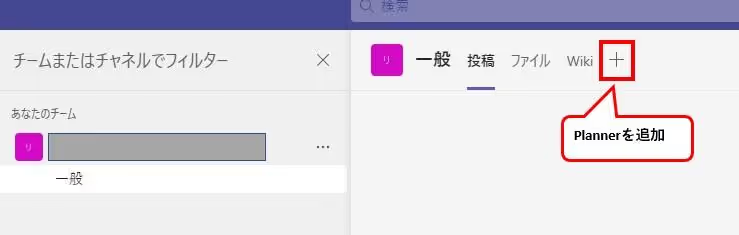
Microsoft Plannerを使用するためには、まずMicrosoft Teamsとの連携設定が必要となります。
Microsoft TeamsとPlannerの連携方法はとても簡単です。
以上の手順を行うことで、Microsoft TeamsにPlannerが表示され、使用可能となります。

Microsoft Plannerの「マイ タスク」ビューについてご説明します。
Microsoft Plannerの「マイ タスク」ビューでは新しいタスクの作成、担当者へのタスクの割り当て、プロジェクトの進捗状況の設定、更新などが簡単に行えます。
Microsoft TeamsとPlannerを連携すると、Teamsのチャネル画面に「タスク」タブが追加されますのでご確認ください。
「タスク」タブをクリックすると、「マイ タスク」ビューが表示され、進行中のプロジェクトを確認、管理できます。
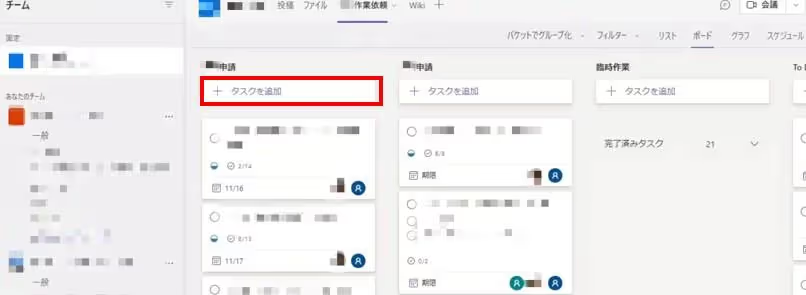
Microsoft PlannerをTeamsへ連携したら、さっそく進捗管理するタスクを追加しましょう。
タスクは、Microsoft Planner画面の上部にある「+タスクを追加」を押すことで追加が可能になります。
タスクに設定できる項目は以下の通りです。
タスク名以外は任意項目となっていますので、無理に全て埋める必要はありません。
必要な項目を入力し、タスクを作成しましょう。
タスクは、割り当てられた担当者だけでなく、そのチームのメンバー全員が確認できます。
現在どのようなタスクがあり、進捗状況はどうなっているのか、全員が確認可能です。
担当者を設定すると、自動でその担当者のOutlookのメールアドレス宛に、タスクが割り当てられた旨の通知が飛びます。
複数人で作業を行う際や、作業を依頼する際にとても助かる機能です。
また、タスク内容の詳細や共有事項、依頼事項などは、メモ欄を活用すると良いでしょう。
「進捗状況」、「期限」、「チェックリスト」機能については、後ほど詳しくご説明していきます。
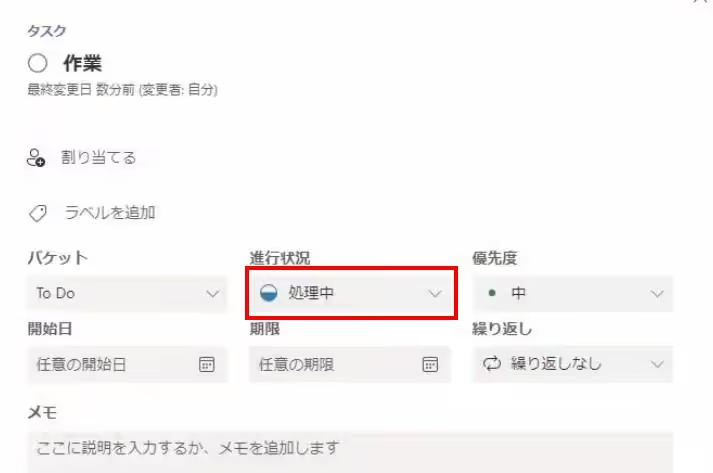
タスクの進捗状況を設定、更新する方法についてご紹介します。
進捗状況の設定は、「進捗状況」タブから設定できます。
以下の項目から進捗状況を選ぶことが可能です。
着手したら「進行中」、完了したら「完了済み」にし、状況を共有してください。
「進捗状況」を変更すると、同じタスクが割り当てられた担当者宛に通知が届きます。
ただし、チームのメンバー全員には通知が飛ばないのでご注意ください。
タスクを報告したい、管理してほしい上司などがいる場合は、必ず担当者に割り当て、通知が届くように設定しておきましょう。
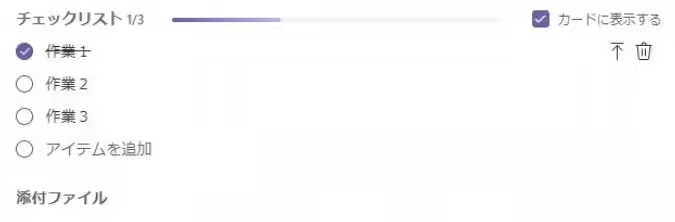
1つの大きな作業の中に細々とした作業が含まれていることはよくあることです。
タスク管理をする際、その細々とした作業も含めて、進捗状況を管理したいですよね。
Microsoft Plannerでも、小項目の作業を簡単ですが、進捗管理することが可能です。
詳細なタスクの進捗管理を行う際は、「チェックリスト」という機能を利用しましょう。
チェックリストに細かいタスクを追加することで、進捗管理が可能となります。
タスクが完了したら、チェックリストのタスクをクリックすることで、消込みできます。
チェックリストの上部のバーによって、現在全体のどれだけ作業が完了しているのか、一目でわかりますので大変便利です。
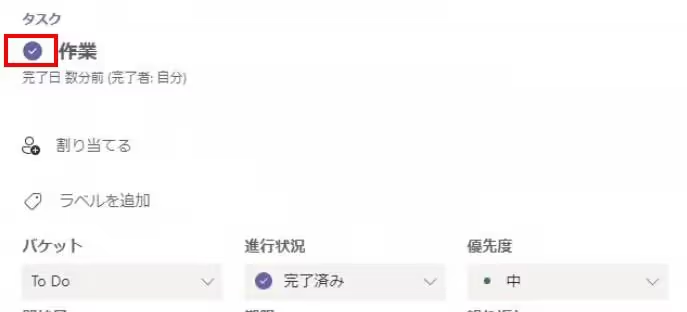
タスクが完了した際の進捗報告方法についてご紹介します。
タスクが完了したら「進捗状況」を「完了済み」としましょう。
「進捗状況」を操作することでも更新できますが、タスク名にチェックをつけることで、自動的に「進捗状況」が「完了済み」となりますのでとても簡単です。
タスクが完了済みとなったものは、割り当てられた担当者宛に、自動的に通知が届きます。
完了報告を別途行わなくとも、自動的に通知が行く仕組みとなっていますので、大変便利ですね。
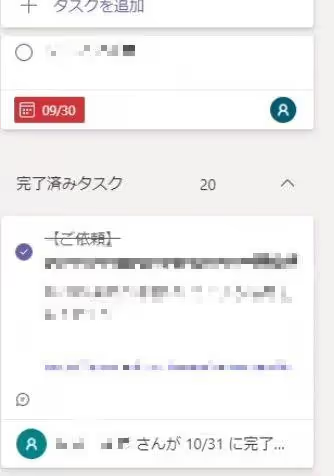
完了したタスクは、自動的に「完了済みタスク」の中に移動されます。
完了済みのタスクを確認したい際は、「完了済みタスク」から確認可能です。
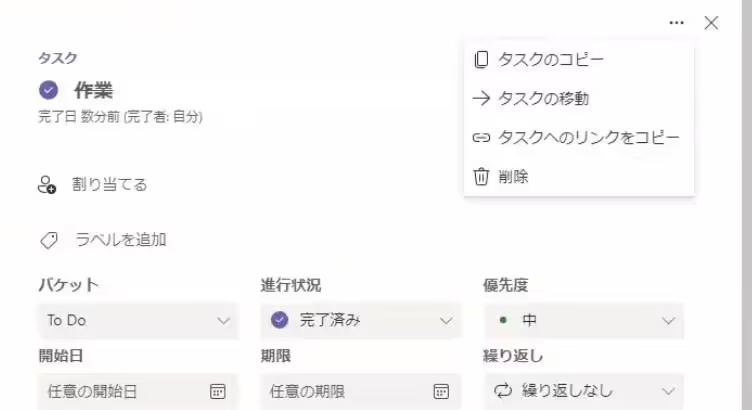
また、前作業したタスクを再度作成したい際は、「完了済みタスク」のタスクをコピーすることができます。
タスクを表示させ、右上の「…」をクリックすれば、「タスクのコピー」が出てきますので、コピーを行い再作成してください。
コピーは、定例の作業を行う際に大変便利ですので覚えておきましょう。
.png)
※researcHR(リサーチャー)は、Teams/Slackに追加するだけでチームの「誰が・何を知っているか」を集約・共有するアプリです。
ここまで、タスクの作成方法や、進捗状況の管理、報告方法をお伝えしてきました。
ご紹介してきた機能以外にも、Microsoft Plannerには、便利な機能が複数備わっています。
以降では、これまでご紹介してきた機能以外の、役立つおすすめ機能をご紹介していきます。
タスクの「期限」を設定しておくと、Microsoft PlannerからOutlookのメールアドレスへ、リマインドメールが送られてきます。
リマインドしてくれるのは「今週に期限を迎えるタスク」、「遅延しているタスク」です。
Microsoft Plannerを使用が活性化すれば、「マイ タスク」ビューに表示されるタスク数が増え、管理しづらくなっていきます。
リマインダーはそうした場合に非常に役立ちます。
リマインドメールにより、期限の管理を手助けしてくれるので、タスクが埋もれることを防ぐことができるのです。
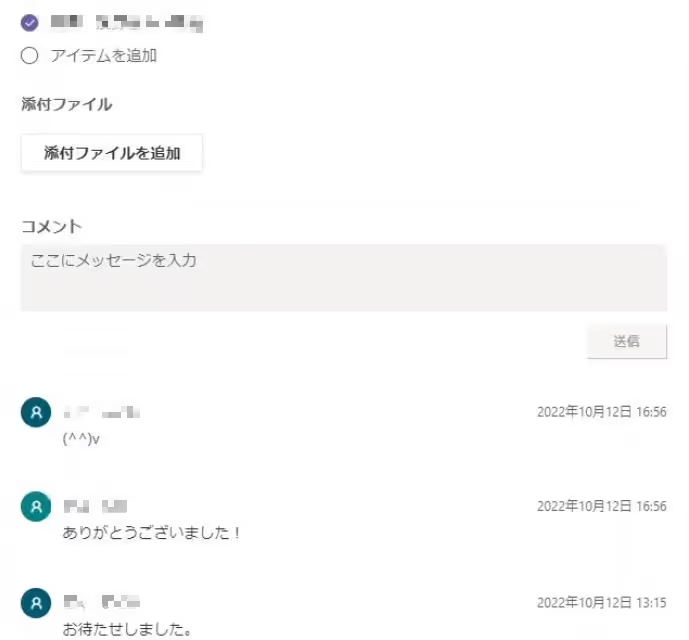
タスクの中に、コメントを入力できるコメント機能があります。
チーム内のチャット機能でメッセージを送ることも可能ですが、チャットだと後から確認した際に、どのチャット内容がどのタスクの内容のことを言っているのかわからなくなる、といった混乱も起きやすいです。
コメント機能は、そのタスク内にある機能ですので、そうした混乱を防ぐことができ、スッキリと連絡を取り合うことができます。
また、コメントを送信すると、Outlookのメールアドレスへもコメントされた旨の通知が来るようになっていますので連絡漏れを防げます。
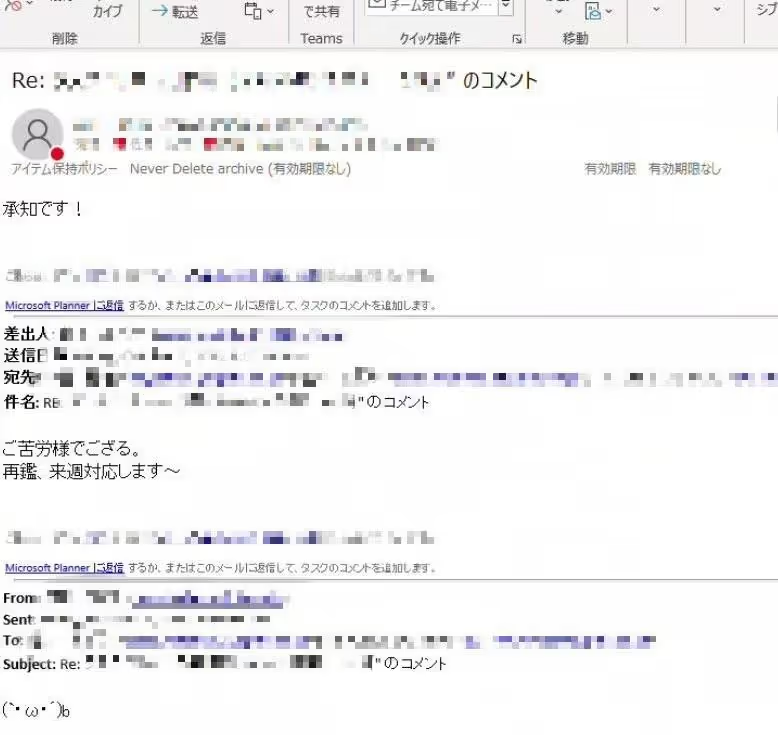
通知機能に関しては、先ほども少し触れました。
自分にタスクが割り当てられた際、タスクにコメントが追加された際に、その詳細情報がOutlookのメールアドレスへ送信される機能です。
通知機能により、割り当てられたタスクに気付かないといった事態を防ぐことができます。
また、自分宛の連絡を見逃してしまうといった事態も防ぐことができますので大変役立つ機能となっています。
iPhoneやAndroidにMicrosoft Teamsのアプリをダウンロードすれば、連携しているMicrosoft Plannerをモバイルからも確認することができます。
タスクの確認だけでなく、タスク作成、担当者割り当て、進捗状況の更新なども可能です。
外出先からも簡単にMicrosoft Plannerを操作できるので、とても重宝する機能です。
Microsoft Plannerの「マイ タスク」ビューで進捗報告を行う方法をご紹介してきました。
Microsoft Teams とMicrosoft Plannerを連携させる方法、「マイ タスク」ビューでタスク作成し、進捗状況の管理、更新、報告を行う方法が明らかになりましたね。
では、最後に今回ご紹介したMicrosoft Plannerについておさらいします。
Microsoft Plannerは、タスクの管理、進捗状況をチーム内で共有しようとしたとき、別の外部ツールをせずとも使用できる、お手軽な管理ツールです。
Microsoft Teamsとの連携も簡単にでき、Outlookとの連携も自動的に行ってくれるので、Microsoftを使用し仕事を行っている方々には、特におすすめできるツールとなっています。
Microsoft Plannerの使用を検討されている方、タスク管理ツールをお探しの方はぜひ本記事をご参考にしてみてください。
※Teamsを活用したタスク状況の管理については以下の記事でも詳しく解説しています。
本記事はKBE(株)がresearcHR(リサーチャー)を提供する過程で蓄積された、現場の声やノウハウ・事例をもとに作成しております。
【Teamsに追加して使える】
社内ナレッジ共有支援サービス
researcHR(リサーチャー)
AI機能で「仕組み化・自動化」ー 伴走型の支援で設計・定着まで ー

✅ナレッジ共有、属人化の解消
✅社内問い合わせの効率化
✅新人・異動者のフォローアップ
にお困りの際はぜひご相談ください。
また、KBE(株)では、Teamsの運用・利活用コンサルティングを行っております。
企業やチームに最適のTeams運用方法を設計します。初回のご相談無料ですので、ぜひ一度お試しください。








KBE株式会社が、ナレッジ共有TeamsアプリresearcHRを提供する過程で蓄積された、様々な企業のTeamsアプリ活用事例をお伝えします。

KBE株式会社が、ナレッジ共有TeamsアプリresearcHRを提供する過程で蓄積された、様々な企業の「Teamsアプリを活用した日報/週報 運用事例やTIPS」をお伝えします。

KBE株式会社が、ナレッジ共有TeamsアプリresearcHRを提供する過程で蓄積された、様々な企業の「Teamsアプリを活用した新人オンボーディング事例やTIPS」をお伝えします。

KBE株式会社が、ナレッジ共有TeamsアプリresearcHRを提供する過程で蓄積された、様々な企業の「Teamsアプリを活用したMTG/1on1 代替事例やTIPS」をお伝えします。
KBE株式会社では、ナレッジ共有TeamsアプリresearcHRを提供しています。(Microsoft公式ソリューション、日経新聞に掲載)
その過程で蓄積された様々な企業のTeams/Slack運用事例をお伝えします。

researcHRは、Teamsに追加するだけで、
メンバーの「誰が・何を知っているか」を自動で収集し、
回答をAIが自動でポジティブ・ネガティブチェックすることで、自然なデータを算出。
さらに、算出されたデータから「要注視」ポイントをレポートでお渡しします。




“Lorem ipsum dolor sit amet, consectetur adipiscing elit. Suspendisse tincidunt sagittis eros. Quisque quis euismod lorem.”


KBE株式会社が、ナレッジ共有TeamsアプリresearcHRを提供する過程で蓄積された、様々な企業の「Teamsアプリを活用した日報/週報 運用事例やTIPS」をお伝えします。

KBE株式会社が、ナレッジ共有TeamsアプリresearcHRを提供する過程で蓄積された、様々な企業の「Teamsアプリを活用したコミュニケーションの課題解決事例やTIPS」をお伝えします。

KBE株式会社が、ナレッジ共有TeamsアプリresearcHRを提供する過程で蓄積された、様々な企業の「Teamsアプリを活用したMTG/1on1 削減事例やTIPS」をお伝えします。

KBE株式会社が提供する、researcHRの「コンディション 分析・レポート機能」の概要や、実際のケースを基にした分析レポートを資料としてお伝えします。

KBE株式会社が、ナレッジ共有TeamsアプリresearcHRを提供する過程で蓄積された、様々な企業の「Teamsアプリを活用したエンゲージメント可視化・向上の事例やTIPS」をお伝えします。

KBE株式会社が、ナレッジ共有TeamsアプリresearcHRを提供する過程で蓄積された、様々な企業の「Teamsアプリを活用した新人オンボーディング事例やTIPS」をお伝えします。

KBE株式会社が、ナレッジ共有TeamsアプリresearcHRを提供する過程で蓄積された、様々な企業の「Teamsアプリを活用した人事データ『収集』事例やTIPS」をお伝えします。

KBE株式会社が提供する、researcHRの「コンディション 分析・レポート機能」の概要や、実際のケースを基にした分析レポートを資料としてお伝えします。

KBE株式会社が、ナレッジ共有TeamsアプリresearcHRを提供する過程で蓄積された、様々な企業の「Teamsアプリを活用したノウフー(Know Who)の事例やTIPS」をお伝えします。

KBE株式会社が、ナレッジ共有TeamsアプリresearcHRを提供する過程で蓄積された、様々な企業の「Teamsアプリを活用したコンディション把握の事例やTIPS」をお伝えします。

KBE株式会社が、ナレッジ共有TeamsアプリresearcHRを提供する過程で蓄積された、様々な企業の「Teamsアプリを活用した休職・退職の検知事例やTIPS」をお伝えします。

KBE株式会社が提供する、researcHRの「コンディション 分析・レポート機能」の概要や、実際のケースを基にした分析レポートを資料としてお伝えします。

KBE株式会社では、ナレッジ共有TeamsアプリresearcHRを提供しています。
コンサルティングサービスでは、その過程で蓄積された様々な企業のTeams運用事例をお伝えします。

researcHR(リサーチャー)をはじめて知っていただく方に向けて、わかりやすく基本機能や活用シーンをご紹介します。

KBE株式会社が、ナレッジ共有TeamsアプリresearcHRを提供する過程で蓄積された、様々な企業の「Teamsアプリを活用した社内問い合わせの効率化事例やTIPS」をお伝えします。

KBE株式会社が、ナレッジ共有TeamsアプリresearcHRを提供する過程で蓄積された、様々な企業の「Teamsアプリを活用した情報共有の活性化事例やTIPS」をお伝えします。

KBE株式会社が、ナレッジ共有TeamsアプリresearcHRを提供する過程で蓄積された、様々な企業の「Teamsアプリを活用したナレッジ共有文化の定着化事例やTIPS」をお伝えします。

KBE株式会社が、ナレッジ共有TeamsアプリresearcHRを提供する過程で蓄積された、様々な企業の「デジタル・データを起点とした新しいナレッジマネジメント事例」をお伝えします。

KBE株式会社が、ナレッジ共有TeamsアプリresearcHRを提供する過程で蓄積された、様々な企業のTeams使用事例やTIPSをお伝えします。

KBE株式会社が、ナレッジ共有TeamsアプリresearcHRを提供する過程で蓄積された、様々な企業の「デジタル・データを起点とした新しいマネジメント事例」をお伝えします。

KBE株式会社が提供する、researcHRの「コンディション 分析・レポート機能」の概要や、実際のケースを基にした分析レポートを資料としてお伝えします。

KBE株式会社が、ナレッジ共有TeamsアプリresearcHRを提供する過程で蓄積された、様々な企業の「Slackを活用したマネジメント事例」をお伝えします。

KBE株式会社が、ナレッジ共有TeamsアプリresearcHRを提供する過程で蓄積された、様々な企業の「Teamsを活用したマネジメント事例」をお伝えします。

KBE株式会社が提供する、researcHRの「コンディション 分析・レポート機能」の概要や、実際のケースを基にした分析レポートを資料としてお伝えします。

KBE株式会社では、ナレッジ共有TeamsアプリresearcHRを提供しています。
コンサルティングサービスでは、その過程で蓄積された様々な企業のTeams運用事例をお伝えします。

researcHR(リサーチャー)をはじめて知っていただく方に向けて、わかりやすく基本機能や活用シーンをご紹介します。

researcHRをTeams/Slackに追加するだけで、AIがメンバーの状況を収集するため、業務の状況やナレッジが自動で蓄積されます。
既存のナレッジ共有ツールやシステムで、「ログインされない」「データ入力/更新されない」「検索・活用できない」といった悩みを抱える方は、ぜひお問い合わせください。


営業・提案資料を集約
提案作成を効率化・トップラインを向上
従業員数:5,000名以上

顧客やサプライヤーとのメール履歴を蓄積
技術ナレッジの探索を効率化
従業員数:5万名以上

メンター制度における日報として活用
退職防止やナレッジ作成の仕組み化を実現
従業員数:1万名以上

メール/電話での問い合わせ対応を置き換え
類似問い合わせを削減
従業員数:500名以上
✅ナレッジ共有、属人化の解消
✅社内問い合わせの効率化
✅新人・異動者のフォローアップ
にお困りの際はぜひご相談ください。

researcHRをTeams/Slackに追加するだけで、AIがメンバーの状況を収集するため、業務の状況やナレッジが自動で蓄積されます。
既存のナレッジ共有ツールやシステムで、「ログインされない」「データ入力/更新されない」「検索・活用できない」といった悩みを抱える方は、ぜひお問い合わせください。

※KBE株式会社が、ナレッジ共有TeamsアプリresearcHRを提供する過程で蓄積された、
様々な企業のTeams/Slack運用事例をお伝えします。